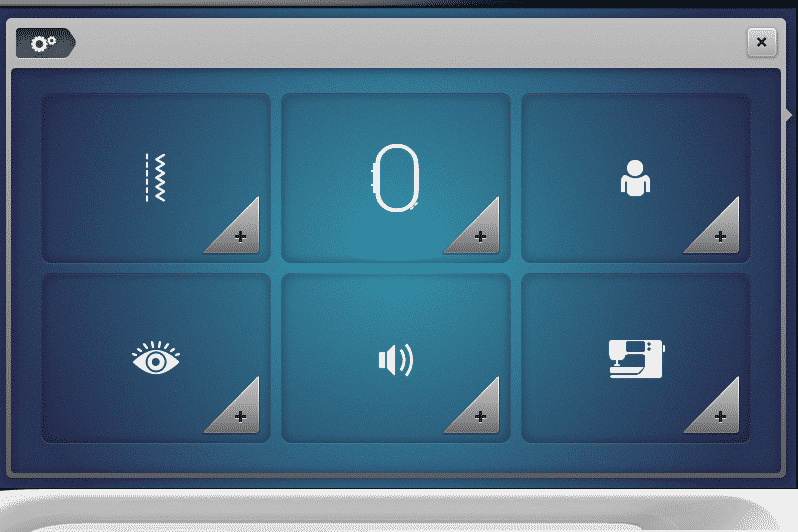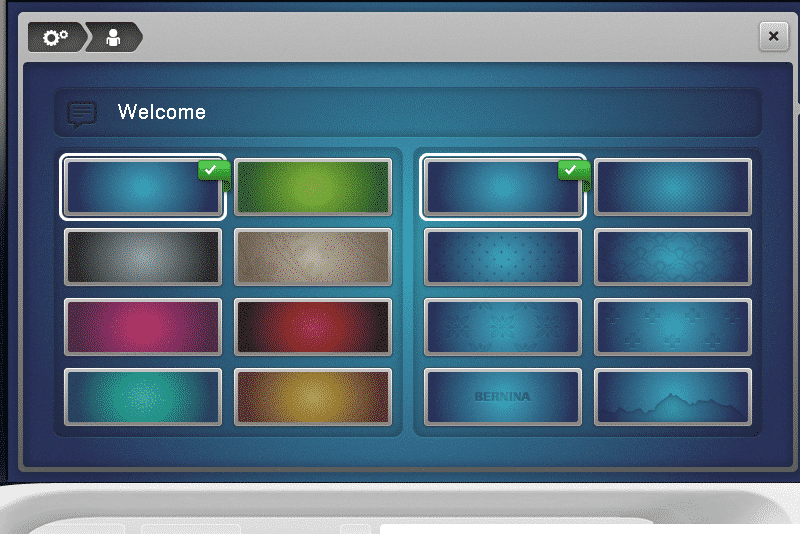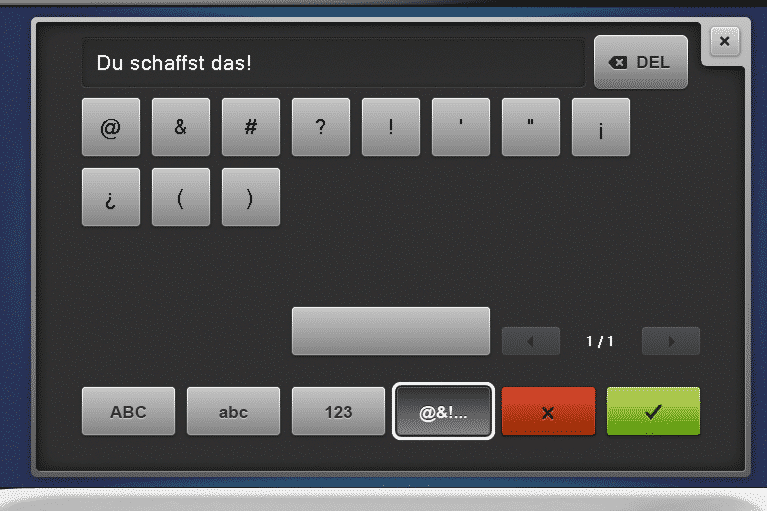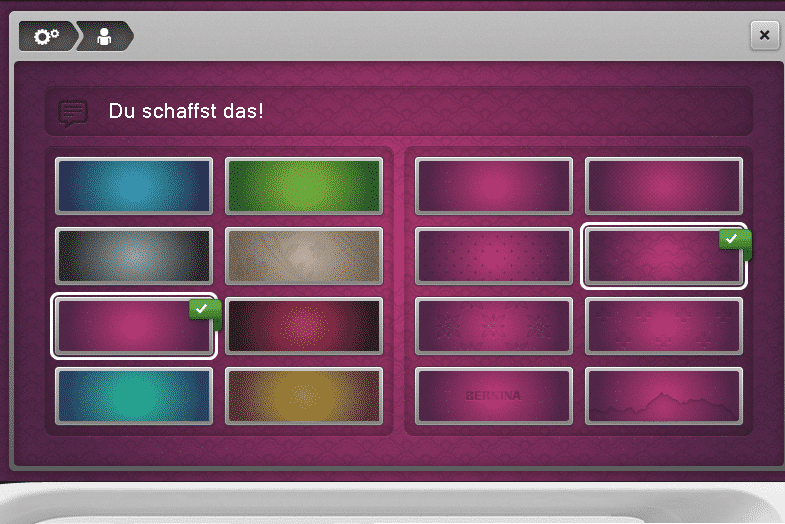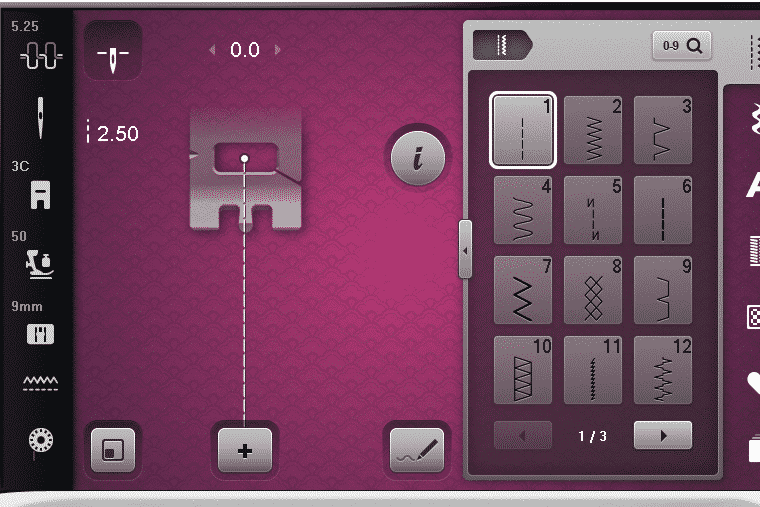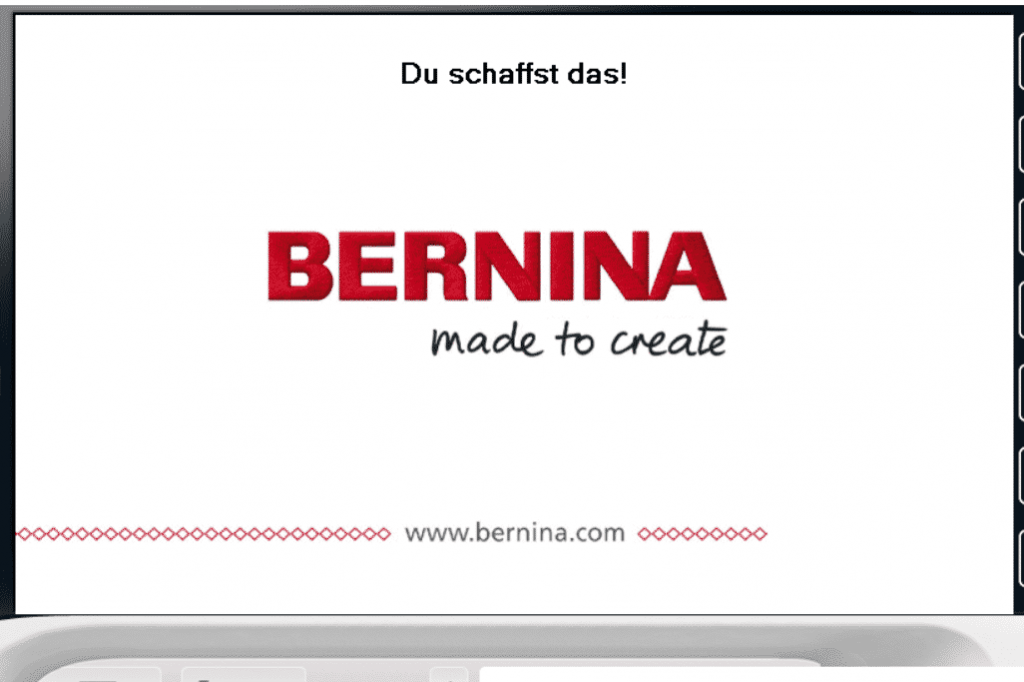Mit dem richtigen Spruch macht Nähen doch viel mehr Spaß, oder? Wie wäre es mit “Jeden Tag eine gute Naht!”, wenn Sie Ihre BERNINA Nähmaschine einschalten? Oder “Servus, Meister!”
Ganz egal, wie Sie gerne von Ihrer Nähmaschine begrüßt werden wollen, es ist ganz einfach einzustellen. Und auch die Farbe und das Muster des Hintergrunds Ihrer Farbtouchscreens ist bei BERNINA im Nu angepasst. Diese Funktion finden Sie bei allen BERNINA Maschinen mit dem unten abgebildeten Menü, aktuell ab Serie 4 aufwärts.
Eigenen Begrüßungstext erstellen
Dann öffnet sich das Texteingabefeld und Sie können Ihren Wunschtext eingeben. Bestätigen Sie mit dem grünen Haken.
Hintergrundfarbe und -muster ändern
Dadurch landen Sie wieder in diesem Menüpunkt, wo Sie auch gleich Farbe und Muster aussuchen können.